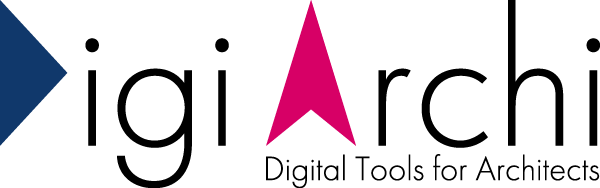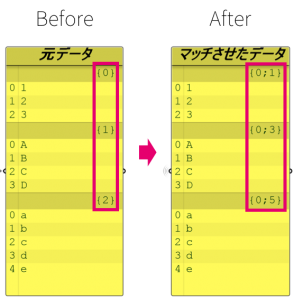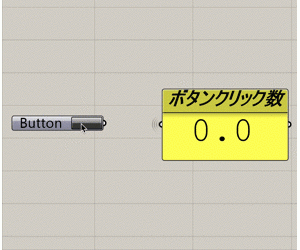Grasshopper :: 様々なSet Point方法
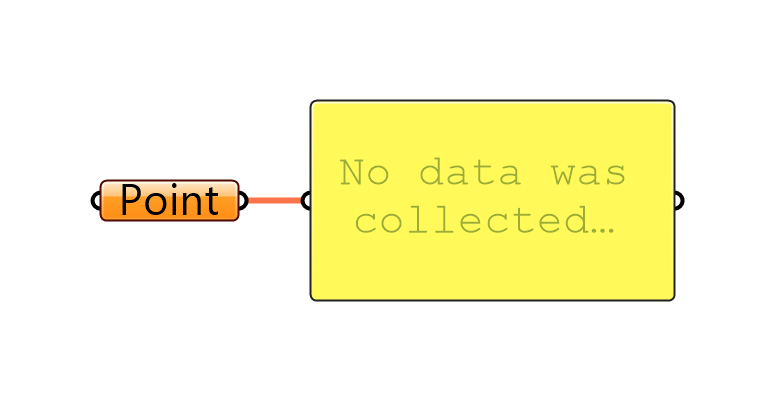 今回は、[Point]コンポーネントにPointをSetするいくつかの方法をご紹介いたします。
今回は、[Point]コンポーネントにPointをSetするいくつかの方法をご紹介いたします。
レシピ
[Point]コンポーネントを右クリックして[Set One(Multiple) Point(s)]を選択すると、Rhinoceros上で点を定義することができます。
Rhinocerosのコマンドラインを見てみると、[Type(T)=〇〇]と書かれています。
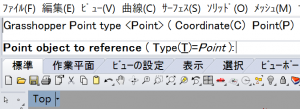
これは、点を定義する方法を選べるもので、[Point][Coordinate][Curve]の3つあり、デフォルトではおそらく[Point]になっています。
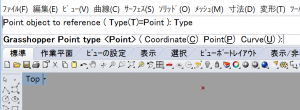
方法を変えたい場合は、コマンドラインに“t”と打ち込むか、[Type(T)=〇〇]をクリックすると、3つの選択肢が出てくるので、同様にコマンドラインに打ち込むかクリックすれば変更できます。
どんなものか、それぞれ以下にまとめました。
①[Point]:Rhinoceros上の点を格納
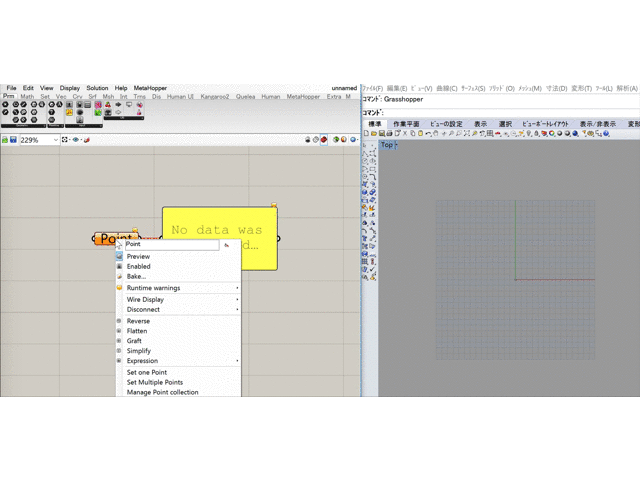
まずは、[Type = Point]の場合です。
Rhino上に配置された点をクリックすると、[Point]コンポーネントに格納されます。
Rhinoceros上の点を参照しているため、「Referenced Point」と表示されるのが特徴です。
②[Coordinate]:Rhinoceros上に定義
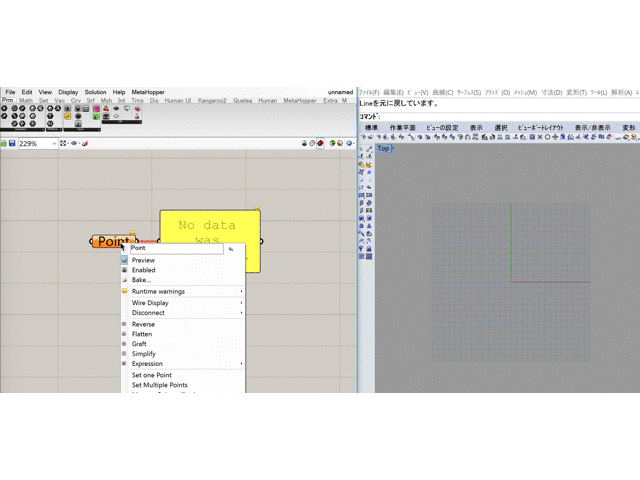
次に、[Type = Coordinate]の場合です。
これは格納する際に点を定義する方法で、Rhinoceros上でクリックした座標が格納されます。
この点はRhinoceros上には存在しないため、Panelには座標が直接表示されます。
③[Curve]:線上の点を格納

最後は、[Type = Curve]の場合です。
これはRhinoに配置された線上の点を格納する方法で、線上の任意の点をクリックした座標が格納されます。
この点はRhinoを参照しているため、Panelには[Point on Curve]と表示されます。
その他:GrasshopperのCanvas上から定義
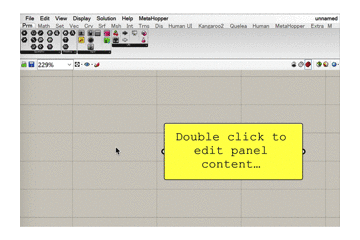
最後は、GrasshopperのCanvasをダブルクリックして[Enter a Search Keyword …]から入力する方法です。
ダイアログボックスに、「数値、カンマ、数値」と打つと予測で[Point]が出てくるので、「X座標,Y座標,Z座標」を打ち込むと、その座標値の点が格納された[Point]コンポーネントが生成されます。
ちなみに、X座標とY座標を入力するだけでも、Z座標が”0″の点が生成されます。
使用した主なコンポーネント
- [Point] (Params > Geometry > Point)